「YouTubeプレミアムの解約方法が分からない」
そんな困りごとはありませんか?
YouTubeプレミアムと言えば、YouTubeの動画を広告なし(広告非表示)で快適に視聴できる有料サービスです。
しかし、
- 利用料金が高すぎる
- あまり動画を見なくなった
- 無料トライアル期間が終了する
などの理由で退会・解約したい方も多いでしょう。
この記事では、YouTubeプレミアムの退会・解約方法をまとめています。
\ブラックフライデー開催中!最大69%割引+3ヶ月無料/
YouTubeプレミアムの退会・解約方法・やり方
YouTubeプレミアムの退会・解約方法・やり方は、契約方法によって異なります。
Webブラウザ(PC・スマホ)から契約した場合
YouTubeプレミアムをWebブラウザ(Google Chrome、Microsoft Edge、Safariなど)から契約した場合の退会・解約方法です。
次回請求日を無効にする
メンバーシップに契約中のプランが表示されます。
「メンバーシップの管理」を開いてから次回請求日の項目の「無効にする」をクリックしましょう。
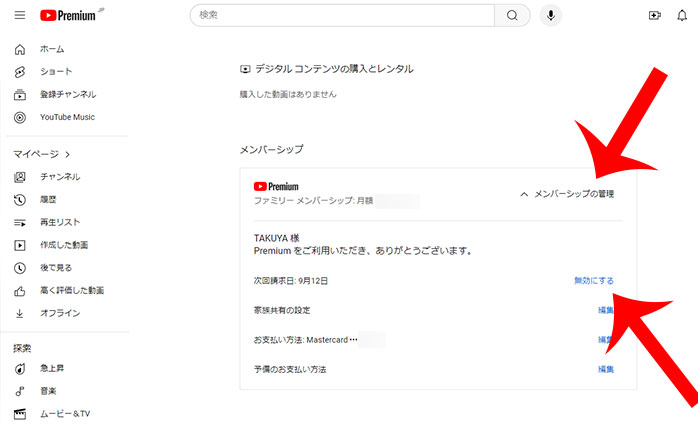
メンバーシップの解約をする
“メンバーシップを一時停止できることはご存知ですか?”というメッセージが表示されます。
指示に従って「解約する」→「解約」の順にタップしましょう。
“メンバーを解約しました”というメッセージが表示されたらYouTubeプレミアムを退会・解約は完了です。
iPhoneアプリから契約した場合
YouTubeプレミアムをiPhoneアプリ(アプリ内課金)から契約した場合の退会・解約方法です。
iPhoneの設定アプリを起動する
iPhoneで設定アプリを起動してから「アカウント名」をタップします。
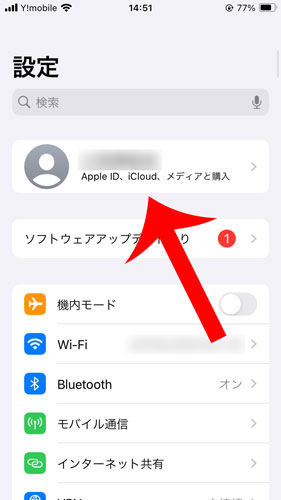
サブスクリプションに移動する
アカウントページに移動するので「サブスクリプション」をタップします。
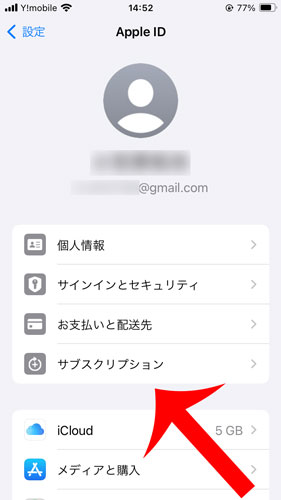
YouTubeプレミアムのサブスクリプションをキャンセルする
サブスクリプション一覧画面に移動します。
YouTubeプレミアムを選択してから「サブスクリプションをキャンセルする」をタップして退会・解約を完了させましょう。
Androidアプリから契約した場合
YouTubeプレミアムをAndroidアプリ(アプリ内課金)から契約した場合の退会・解約方法です。
Google Playアプリを起動する
AndroidでGoogle Playアプリを起動してから「アカウント名」→「お支払いと定期購読」の順にタップします。
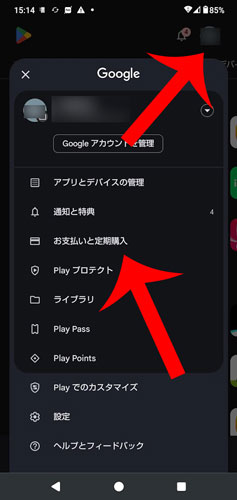
定期購読に移動する
「定期購読」をタップします。
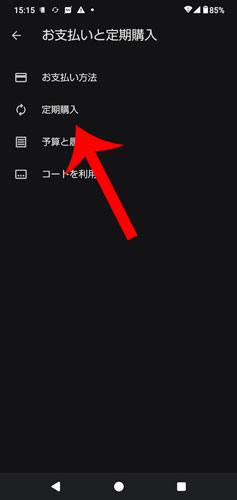
YouTubeプレミアムのサブスクリプションをキャンセルする
定期購読の一覧画面に移動します。
YouTubeプレミアムを選択してから「定期購読を解約」をタップして退会・解約を完了させましょう。
ドコモ・ahamo・eximo経由で契約した場合
YouTubeプレミアムをドコモ・ahamo・eximo経由で契約した場合の退会・解約方法です。
YouTubeプレミアムを解約する
サービス一覧が表示されるので「YouTubeプレミアム」の「解約をする」をタップしましょう。
au、UQモバイル経由で契約した場合
YouTubeプレミアムをau、UQモバイル経由で契約した場合の退会・解約方法です。
YouTubeプレミアムを解約する
ページをスクロールして「YouTube Premium」の「退会のお手続き」をタップ。
内容を確認してから「同意して手続きに進む」をタップすれば、YouTubeプレミアムの退会・解約手続きは完了です。
ソフトバンク経由で契約した場合
YouTubeプレミアムをソフトバンク経由で契約した場合の退会・解約方法です。
YouTubeプレミアムを解約する
メニューから「契約内容確認・変更」→「追加サービスの確認・手続き」の順にタップ。
YouTubeプレミアムの項目で解約手続きを完了させましょう。
YouTubeプレミアムの退会・解約ができない原因・対処法
ここからは、YouTubeプレミアムの退会・解約ができない原因・対処法を解説していきます。
解約・退会手続きが完了していない
YouTubeプレミアムを解約するには、退会・解約手続きが必要です。
YouTubeアプリをアンインストールしただけでは、退会・解約手続きは完了しないので注意しましょう。
なお、退会・解約手続きが完了しても契約期間満了まではYouTubeプレミアムを引き続き利用可能です。
Googleアカウントが違う
YouTubeプレミアム解約時のGoogleアカウントが違うケースです。
Webブラウザで契約していた場合は、YouTubeプレミアムで利用しているGoogleアカウントにログインをしてから退会・解約手続きをしましょう。
退会・解約方法が違う
YouTubeプレミアムの退会・解約方法は、契約方法によって違います。
具体的には、YouTubeプレミアムをドコモ経由で契約していた。
その場合は、WebブラウザでYouTube公式サイトに移動しても退会・解約手続きはできません。
My docomoにログインしてから退会・解約手続きを行う必要があります。
端末・デバイスに不具合が発生している
端末・デバイスにキャッシュなどが原因で不具合が発生しているケースです。
この場合は、
- シークレットモードにする
- 別のWebブラウザを利用する
- 別の端末・デバイスを利用する
などで正常に退会・解約手続きができる可能性があります。
ベトナム版YouTubeプレミアムなら月額400円台で利用できる

YouTubeプレミアムを「料金が高すぎる」という理由で退会・解約をした。
それなら、ベトナム版YouTubeプレミアムで契約をすれば、たったの約480円ほどで契約できます。
次は、ベトナム版YouTubeプレミアムの料金表です。
| ベトナム版YouTubeプレミアム | |
|---|---|
| 個人プラン | 約480円 (79,000 VND) |
| 年間プラン | ー |
| ファミリープラン | 約912円 (149,000 VND) |
| 学割プラン | 約300円 (49,000 VND) |
※記事執筆時点の為替レートで計算しています。
もちろん、ベトナム版YouTubeプレミアムで契約しても日本版のページが表示されます。
実際、筆者もベトナム版YouTubeプレミアムを契約していますが、料金が安くなっただけで使い勝手は全く同じです。

VPNが必要なのは、YouTubeプレミアムの契約時だけです。
そのため、契約後に30日間の返金保証でVPNを解約すれば、お金を一切払う必要はありません。
ベトナム版YouTubeプレミアムの契約手順は、次の記事でも詳しく解説していますので参考にしてください。
\ブラックフライデー開催中!最大69%割引+3ヶ月無料/


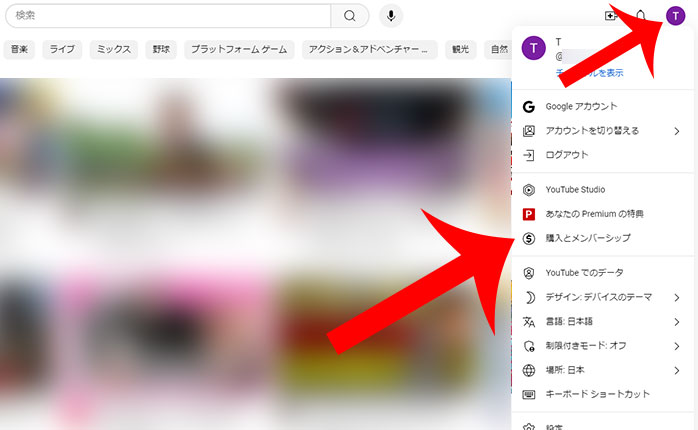
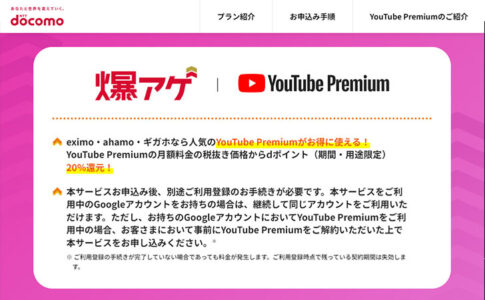
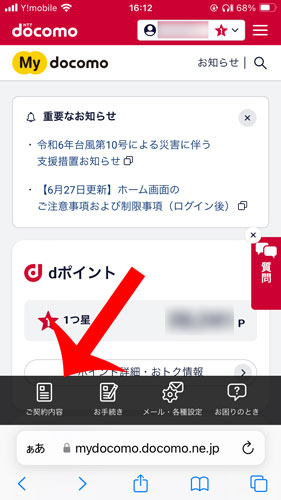
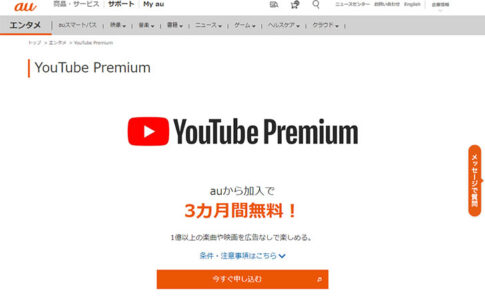
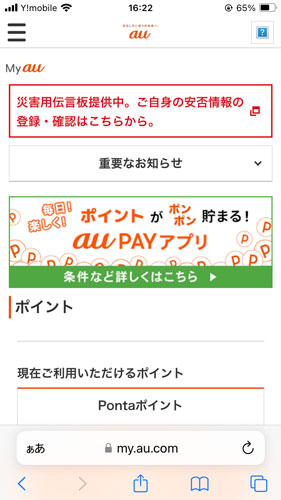






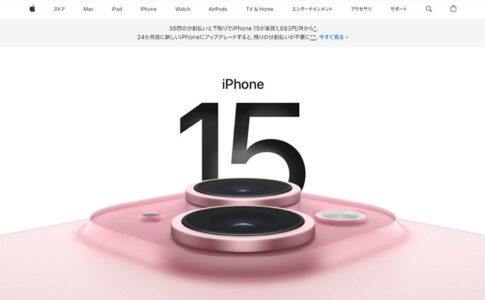



YouTubeアプリを起動してから「マイページ」→「歯車アイコン」→「購入とメンバーシップ」→「契約プラン」→「管理」→「今すぐ解約」から退会・解約手続きをすることも可能です。